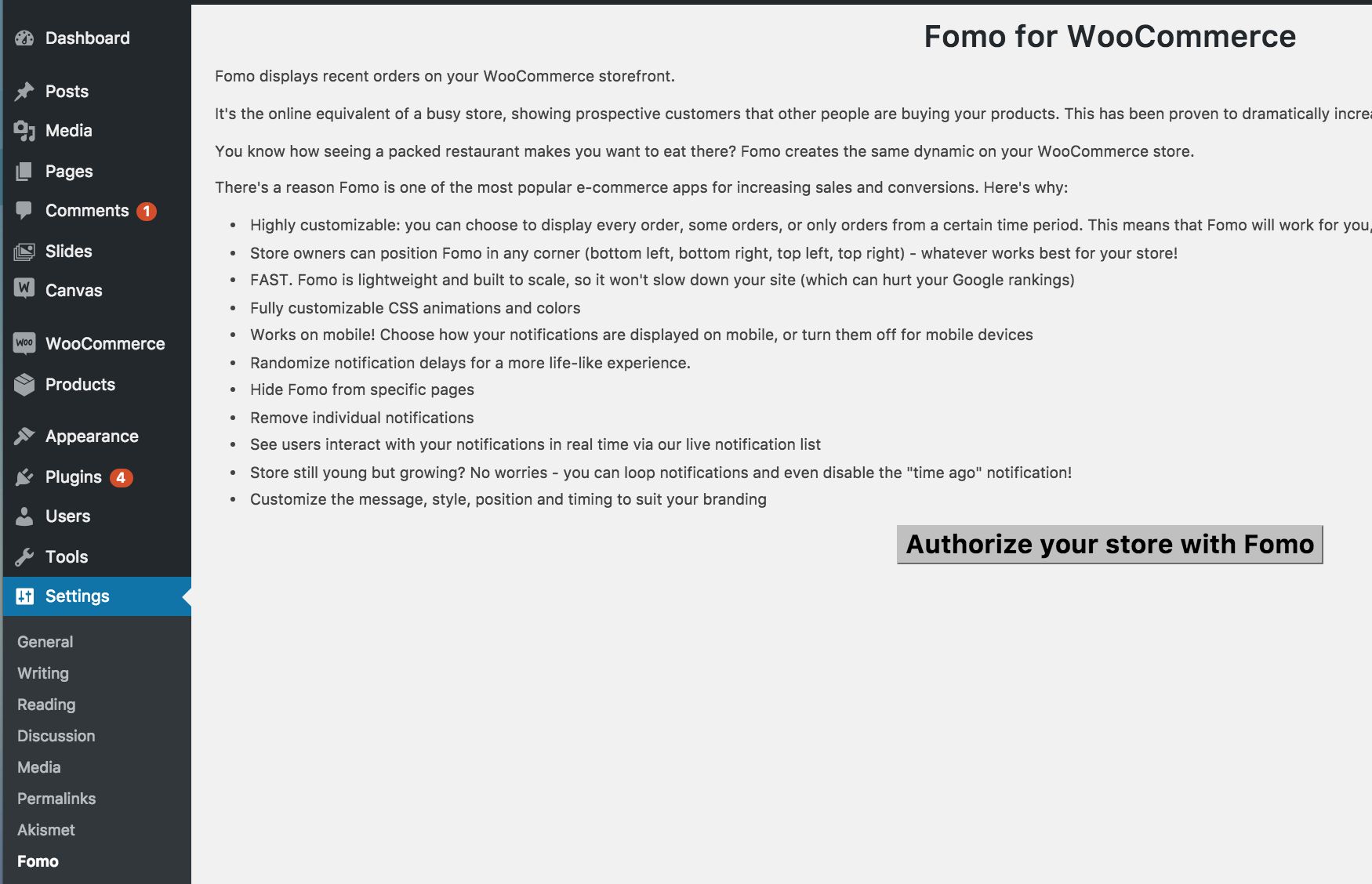- Download file .zip từ tài khoản WooCommerce của bạn.
- Go to : WordPress Admin > Plugins > Add New và Upload Plugin. Với tệp bạn đã tải xuống, Choose File .
- Install Now và Activate .
Thông tin thêm tại Cài đặt và Kích hoạt Plugins/Extensions .
Sau khi kích hoạt Cart and Order Restrictions , một tùy chọn mới “Giới hạn Đặt hàng” sẽ xuất hiện dưới menu WooCommerce trong bảng Admin WordPress của bạn. Nhấn vào để truy cập vào cài đặt extension.
Tạo quy tắc giới hạn mới:
Bạn có thể tạo nhiều quy tắc để giới hạn thanh toán dựa trên các điều kiện như số tiền đặt hàng tối thiểu, số lượng, vai trò người dùng, sản phẩm trong giỏ hàng và hơn thế.  Để tạo một quy tắc mới, nhấn vào nút Add New Rule , nhập tên quy tắc tùy chỉnh và cấu hình các tùy chọn sau:
Để tạo một quy tắc mới, nhấn vào nút Add New Rule , nhập tên quy tắc tùy chỉnh và cấu hình các tùy chọn sau:
Sáu chế độ / loại giới hạn
Product quantity: Áp dụng giới hạn dựa trên số lượng sản phẩm riêng lẻ. Ví dụ, Sản phẩm-A có thể được mua trong một khoảng cụ thể hoặc dựa trên số lượng được đặt cụ thể (ex.1,4,6,8). Category quantity: Bạn có thể chọn áp dụng giới hạn cho toàn bộ danh mục hoặc nhiều danh mục. Extension sẽ tính tổng số lượng của tất cả sản phẩm trong giỏ để áp dụng giới hạn. Ví dụ, Nếu bạn đang bán sản phẩm theo nhiều X, bạn có thể chọn đặt giới hạn cho toàn bộ danh mục và chỉ cho phép khách hàng thanh toán khi tổng số lượng của tất cả sản phẩm là bội số của X. Bạn cũng có thể đặt giới hạn số lượng tối thiểu hoặc tối đa hoặc thêm số lượng tùy chỉnh phân tách bằng dấu phẩy. Cart total amount: Thay vì thêm hạn chế vào từng sản phẩm hoặc danh mục, bạn có thể giới hạn dựa trên tổng số tiền của toàn bộ giỏ hàng. Bạn có thể đặt hạn chế cho tổng số tiền giỏ hàng hoặc tổng con. Cart total quantity: Cùng với số lượng, bạn cũng có thể lựa chọn áp dụng giới hạn lên tổng số lượng trong giỏ hàng. Không cho phép mua hàng khi số lượng trong giỏ hàng ra khỏi phạm vi đã định trước. Shipping method: Bạn có thể chọn ẩn phương thức vận chuyển dựa trên người dùng, vai trò người dùng và số tiền giỏ hàng. Bạn cũng có thể đặt hạn chế vận chuyển cho từng phương thức vận chuyển (phẳng, địa phương, và hơn thế nữa).
Chọn sản phẩm và danh mục
Khi áp dụng giới hạn dựa trên sản phẩm hoặc danh mục, bạn có thể chọn từ tất cả các sản phẩm(s) và danh mục có sẵn để giới hạn.
Chọn vai trò người dùng và khách hàng
Bạn có thể áp dụng giới hạn cho các khách hàng và vai trò người dùng đã chọn. Để trống để áp dụng cho tất cả khách hàng bao gồm cả khách vãng lai.
Định nghĩa Giới hạn Số lượng/Số tiền:
Bạn sẽ có thể xác định giới hạn số lượng hoặc số tiền tùy thuộc vào loại hạn chế được chọn ở trên. 1) Min & Max Range: Thêm giá trị tối thiểu và/hoặc tối đa và chỉ cho phép thanh toán khi số lượng hoặc số tiền rơi vào phạm vi này. “Tùy chọn Phạm vi” sẽ cho phép bạn mở rộng điều này hơn. 2) Steps based: Bạn có thể mở rộng hạn chế phạm vi bằng cách thêm bước để cho phép khách hàng mua hàng theo hình thức bội của X. 3) Comma separated: Nếu bạn muốn giữ số lượng cụ thể hơn, bạn có thể thêm các giá trị tùy chỉnh phân tách bằng dấu phẩy, như 1,3,4,7,9,10.
Thời gian Reset:
Tùy chọn reset thời gian cho phép bạn thêm hạn chế cho các ngày cụ thể. Ví dụ, nếu thời gian reset được đặt là 7 ngày, và số lượng tối đa được đặt là 8, người dùng sẽ có thể mua lại 8 số lượng của các sản phẩm đã chọn sau 7 ngày. Tùy chọn thời gian reset kiểm tra đơn hàng trước đó để áp dụng giới hạn. Bạn có thể để trường này trống nếu bạn không muốn reset thời gian và bao gồm các đơn hàng trước đó cho việc hạn chế. 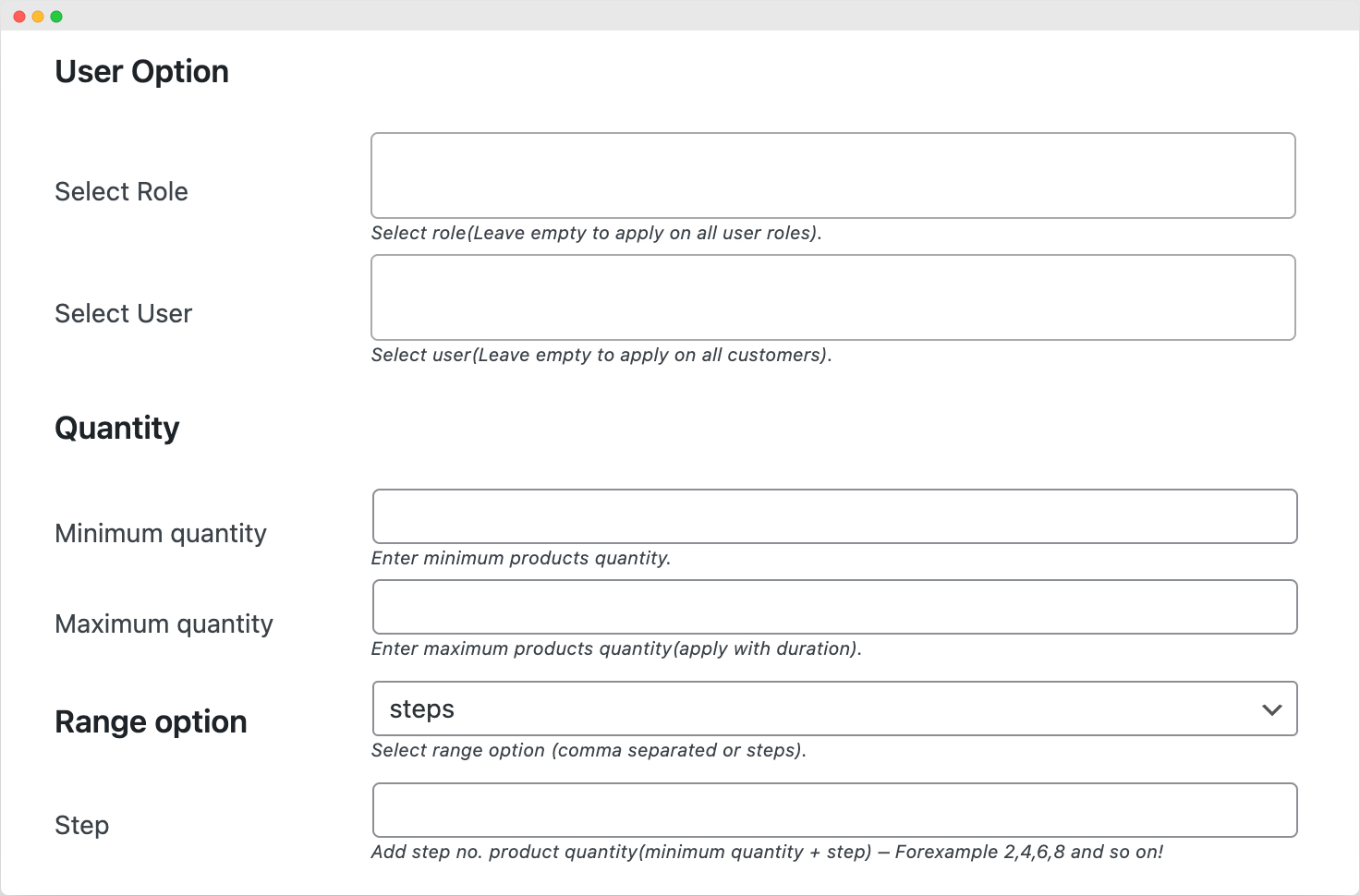
Khoảng thời gian:
Bạn có thể thêm ngày bắt đầu và kết thúc cho quy tắc. Quy tắc sẽ chỉ hoạt động trong khoảng thời gian đã chọn.
Thông báo lỗi:
Bạn có thể tùy chỉnh thông báo lỗi cho các loại giới hạn khác nhau bằng cách sử dụng các biến cung cấp. 
Cài đặt chung:
Đi tới WooCommerce > Settings > Cart and Order Restrictions tab để truy cập vào cài đặt chung của extension. Từ đây, bạn có thể cấu hình các tiếp theo:
- Cài đặt thông báo – Bật hoặc tắt tùy chọn để hiển thị tất cả các thông báo giới hạn cùng một lúc trên trang giỏ hàng.
- Hiển thị thông báo khi tải – Bạn có thể chọn hiển thị thông báo giới hạn khi trang giỏ hàng tải hoặc khi người dùng nhấp vào tiếp tục thanh toán.


 English
English